Cómo convertir un archivo de Publisher a PDF
Si no llega a compartir archivos de Microsoft Publisher con sus colegas o amigos que no tienen el software Office Publisher , no se preocupe. (Office Publisher)Es bastante fácil convertir un archivo de Publisher a PDF(convert Publisher file to PDF) utilizando la propia aplicación o una herramienta en línea. Vamos a cubrir cada método con cierto detalle.
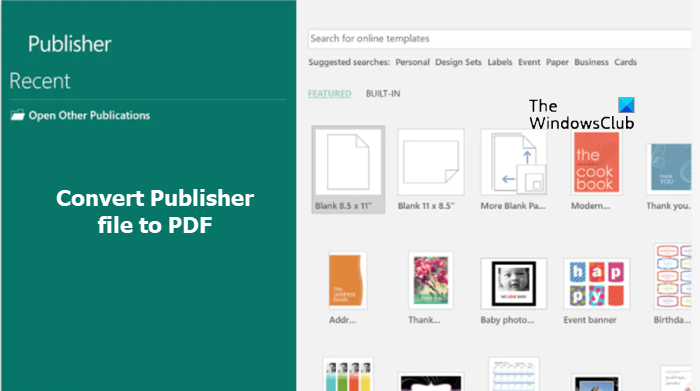
¿Qué es un archivo PUB?
(PUB)La extensión de archivo PUB es el formato de archivo de documento de Microsoft Publisher . Por lo general, contiene todo lo que puede esperar ver en un folleto, volante o póster, es decir, una combinación de texto, imágenes y otros objetos.
Cómo convertir un archivo de Publisher a PDF
Primero, veamos el método para convertir un archivo PUB de Publisher a (Publisher PUB)PDF utilizando la propia aplicación Microsoft Publisher .
- Haga clic en la pestaña Archivo.
- Desplácese hacia abajo hasta la opción Exportar.
- Choose Create PDF/XPS DocumentElija la opción Crear documento PDF/XPS .
- Haga clic en el icono Crear PDF/XPS.
- Escriba un nombre para la publicación.
- Guardar como documento PDF o XPS.
- Configurar otras opciones.
- Presiona el botón Publicar.
¿Cómo convierto un archivo PUB a (PUB)PDF usando Publisher ?
Abra el archivo de Publisher que le gustaría convertir a PDF .
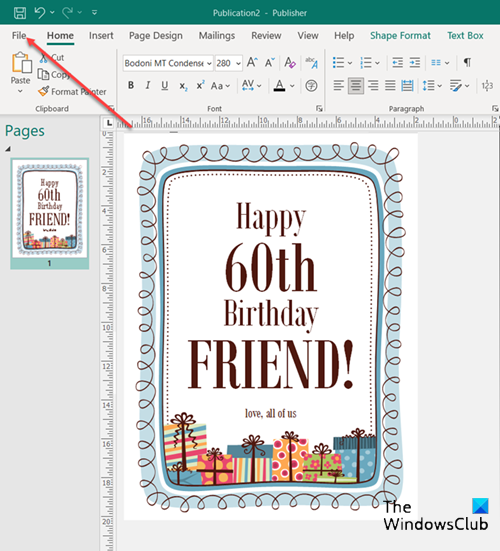
Luego, elija la pestaña Archivo(File ) en el menú Cinta.
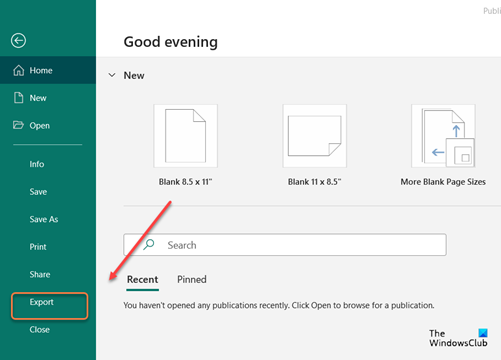
Desplácese hacia abajo hasta la opción Exportar en la (Export)barra lateral(Sidebar) y haga clic en ella.
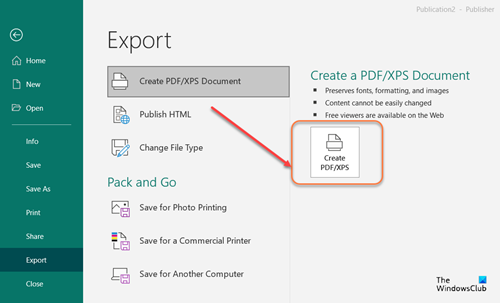
En la pantalla Exportar(Export) , haga clic en el mosaico Create PDF/XPS Document y seleccione el icono Create PDF/XPS
En Nombre de archivo(File name) , escriba un nombre para la publicación. Del mismo modo, para Guardar como(Save as ) tipo, seleccione Documento PDF o XPS(XPS Document) .
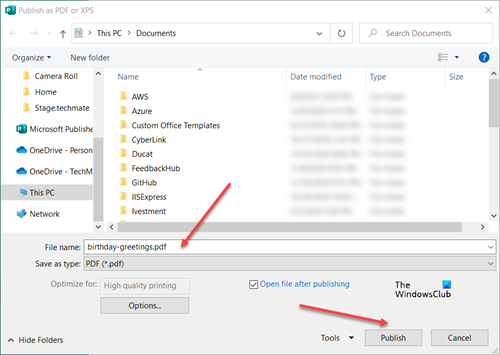
Al final, presione el botón Publicar(Publish ) para ver su publicación en línea o impresa.
Además de lo anterior, puede usar una herramienta gratuita o una herramienta en línea para convertir el archivo .pub en un archivo .pdf.
Convertir Publisher(Convert Publisher) a PDF en línea(PDF Online) gratis
Publishertopdf.com es una buena herramienta en línea que le permite convertir cualquier archivo de Publisher en (Publisher)PDF de forma gratuita.
Todo lo que debe hacer es hacer clic en el botón Cargar(Upload) para seleccionar un archivo de Publisher de su computadora, o elegir entre las siguientes opciones de almacenamiento en la nube:
- buzón
- Google Drive
- OneDrive
La herramienta convertirá archivos de cualquier tamaño y descargará el archivo convertido directamente en el sitio web.
Dependiendo de la longitud del archivo, puede tomar uno o dos minutos completar el proceso.
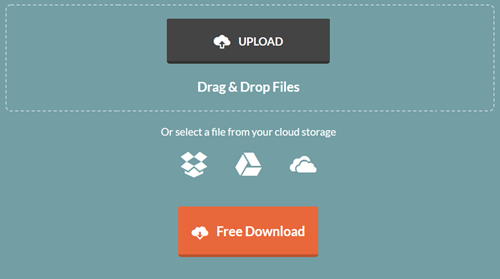
Una vez hecho esto, presione el botón Descarga gratuita(Free Download) para descargar el archivo y guardarlo en su computadora o compartirlo con otros, fácilmente.
El archivo convertido está disponible para su descarga durante un máximo de seis horas solamente. A continuación, el servicio elimina archivos de sus servidores automáticamente.
Por último, puede usar aplicaciones como Libre Office para abrir los archivos de Publisher con formato de archivo (Publisher).pub . es un popular paquete de software de productividad de oficina gratuito y de código abierto.
¿Se puede convertir Publisher a Word?
Sí, puede convertir Publisher a Word .
- Abra la publicación de Publisher que desea guardar como documento de Word .
- Presiona la pestaña Archivo(File) en la esquina superior izquierda de la pantalla.
- Luego, vaya a la opción Guardar como(Save As) en la barra lateral y busque la ubicación donde desea guardar el documento de Word .
- En el cuadro Nombre de (name)archivo(File) , escriba un nombre para el documento de Word .
- Del mismo modo, en la lista Guardar como(Save as) tipo, seleccione la versión de Word para la que desea guardar.
¡Eso es todo al respecto!
Related posts
¿Qué son Layout Guides en Publisher and How para usarlos?
Cómo utilizar Character, Line, Paragraph Spacing Tool en Publisher
Cómo insertar Text de Word file en un Publisher publication
Cómo crear un Certificate usando Microsoft Publisher
Cómo usar Building Blocks en Editor
Cómo mostrar o Hide, y Use El Ruler Bar en Microsoft Publisher
Cómo crear un calendario mensual en editor
Add, Move and Modify Image O Picture en Microsoft Publisher
Cómo convertir archivos de Microsoft Publisher a PDF
Cómo crear y agregar un Background en Editor
Cómo usar la página Options en Microsoft Publisher
¿Qué es Microsoft Publisher? Una guía para principiantes
Mejor Microsoft Publisher Tips and Tricks - Cómo usar Publisher
Cómo alinear objetos o organizar imágenes en editor
Microsoft Publisher no puede guardar el archivo como PDF en Windows 10
Cómo cambiar la forma de WordArt Text tool en Publisher
Cómo hacer carteles o banderas con la Editorial
